Merriam-Webster-ordbogen definerer en webbrowser som "et computerprogram, der bruges til at få adgang til websteder eller information på et netværk (såsom World Wide Web)." Dette er en enkel, men præcis beskrivelse. En webbrowser taler til en server og beder den om de sider, du vil se.
Bundlinje
Browserapplikationen henter (eller henter) kode, norm alt skrevet i HTML (HyperText Markup Language) og andre computersprog, fra en webserver. Derefter fortolker den denne kode og viser den som en webside, som du kan se. I de fleste tilfælde er brugerinteraktion nødvendig for at fortælle browseren, hvilken hjemmeside eller specifik webside du vil se. Brug af browserens adresselinje er en måde at gøre dette på.
webadresser er nøglen
Webadressen eller URL'en (Uniform Resource Locator), som du indtaster i adresselinjen, fortæller browseren, hvor den skal hente en eller flere sider. Når du f.eks. indtaster URL'en https://www.lifewire.com i adresselinjen, føres du til Lifewires hjemmeside.
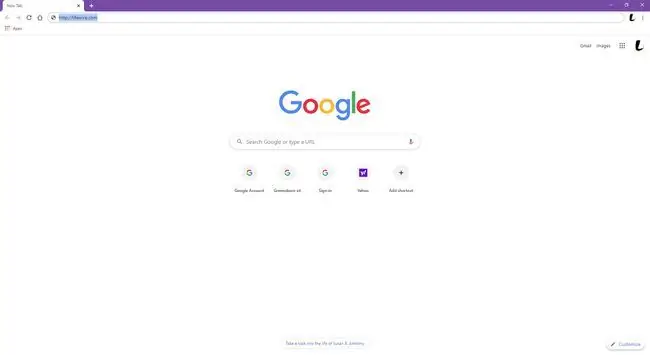
Browseren ser på netop denne URL i to hovedafsnit. Den første er protokollen, som er https://-delen. HTTP, som står for HyperText Transfer Protocol, er standardprotokollen, der bruges til at anmode om og overføre filer på internettet, de fleste websider og deres respektive komponenter. Fordi browseren ved, at protokollen er HTTP, ved den, hvordan den skal fortolke alt, der er placeret til højre for de fremadrettede skråstreger.
Browseren ser på www.lifewire.com (domænenavnet), som fortæller browseren placeringen af den webserver, den skal bruge for at hente siden. Mange browsere kræver ikke længere, at protokollen skal angives, når de tilgår en webside. Det betyder, at det norm alt er tilstrækkeligt at indtaste www.lifewire.com eller lifewire.com i adresselinjen.
Du ser ofte yderligere parametre i slutningen. Disse parametre udpeger yderligere placeringen, som typisk er bestemte sider på et websted, f.eks. https://www.lifewire.com/about-us Alt efter/ (skråstreg) er en ekstra webside på Lifewire.com.
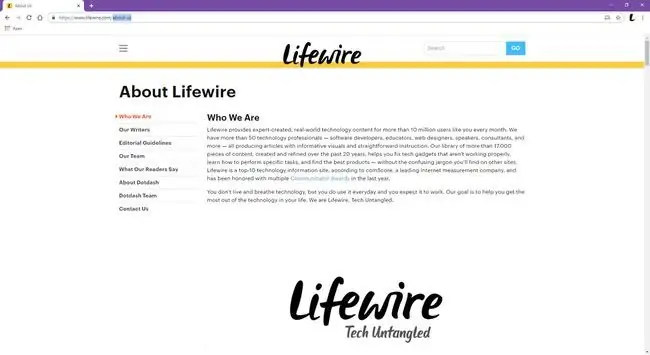
Når browseren når denne webserver, henter, fortolker og gengiver den siden i hovedvinduet, så du kan se den. Processen sker bag kulisserne, typisk i løbet af få sekunder.
Populære webbrowsere
Webbrowsere kommer i mange forskellige varianter, hver med deres egne nuancer. De bedst kendte er gratis, og hver har muligheder for privatliv, sikkerhed, grænseflade, genveje og andre variabler. Hovedårsagen til, at en person bruger en hvilken som helst browser, er den samme: for at se websider på internettet, på samme måde som du ser denne artikel.
Dette er de mest populære webbrowsere:
- Google Chrome
- Mozilla Firefox
- Microsoft Edge
- Safari
- Opera
Der findes dog mange andre. Ud over de store spillere kan du prøve disse for at se, om nogen passer til din browserstil:
- Maxthon
- Vivaldi
- Brave
Microsoft Internet Explorer, engang go-to i browsere, er blevet afbrudt, men udviklerne opretholder stadig Internet Explorer 11, der følger med Windows 10.
Microsoft understøtter ikke længere Internet Explorer og anbefaler, at du opdaterer til den nyere Edge-browser. Gå til deres websted for at downloade den nyeste version.
FAQ
Hvordan kan du få en webbrowser på et Roku TV?
Den nemmeste måde at få en webbrowser på dit Roku TV er at bruge Windows' skærmspejlingsfunktion. For at bruge det skal du vælge handlings-/meddelelsescenteret i nederste højre hjørne af skærmen > Connect > vælg dit Roku TV fra listen over tilgængelige enheder.
Hvad var den første webbrowser?
Den første webbrowser var WorldWideWeb, udviklet i 1990 af en engelsk computerforsker ved navn Tim Berners-Lee. Det blev senere omdøbt til Nexus.
Hvordan opdaterer du en webbrowser?
Hvis du bruger Chrome, skal du vælge More (three dots) > Opdater Google Chromehvis muligheden er tilgængelig. Hvis du bruger Safari, skal du åbne App Store , gå til fanen Updates og downloade og installere den seneste patch. For Microsoft Edge, gå til Indstillinger og mere (three dots ) > Hjælp og feedback >Om Microsoft Edge, og download derefter den seneste opdatering, hvis en er tilgængelig.
Hvordan ændrer du din webbrowser?
Hvis du vil ændre din standardwebbrowser i Windows 10, skal du gå til Settings > Apps > Default Apps og rul ned til webbrowsersektionen. På en Mac skal du gå til Apple-menuen > System Preferences > General og vælge en webbrowser fra standard webbrowsermenuen.
Hvad er den bedste webbrowser?
Det afhænger helt af dine præferencer og behov. Hvis du er fan af Googles produkter, anbefaler Lifewire Chrome. Apple-brugere vil sandsynligvis gerne blive ved med Safari, mens folk, der er interesserede i sikkerhed, kan prøve Brave.






